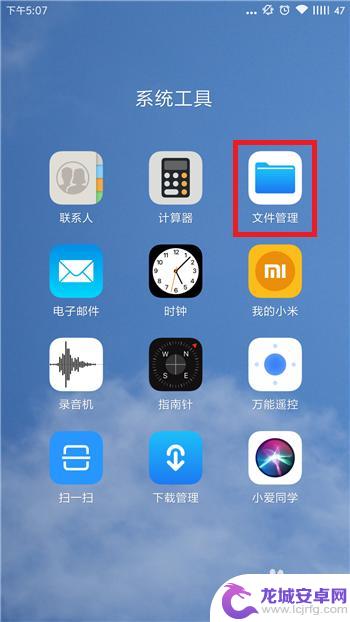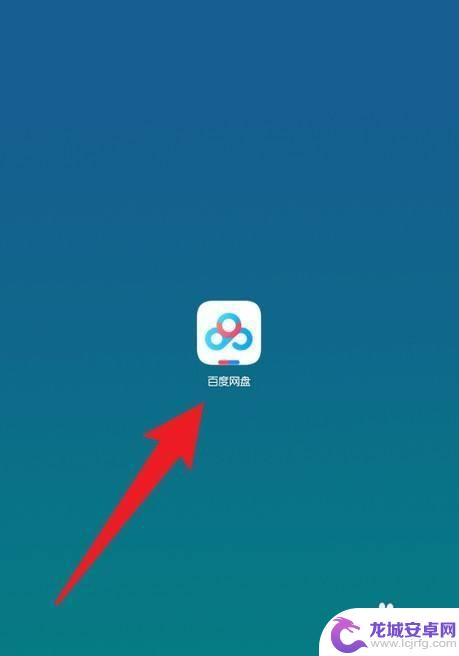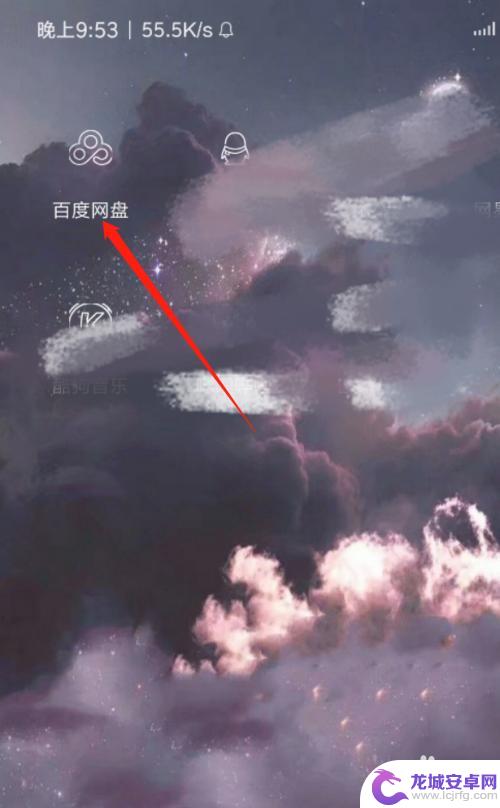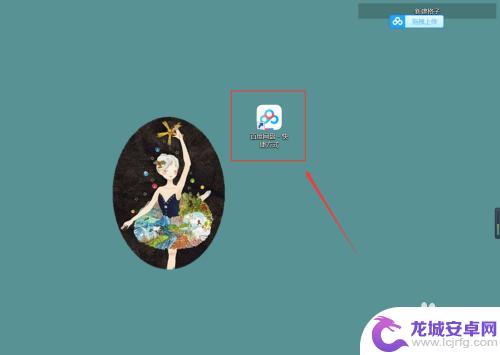如何把电脑视频传到百度网盘 百度网盘视频上传方法
在现代社会中电脑已经成为我们日常生活中不可或缺的工具之一,有时候我们可能会遇到需要将电脑中的视频传输到其他设备或云端存储的情况。百度网盘作为一款常用的云存储工具,提供了便捷的视频上传方法,让我们可以轻松地将电脑中的视频文件传输到百度网盘中,实现备份和分享的目的。接下来让我们来了解一下如何利用百度网盘来实现电脑视频的上传过程。
百度网盘视频上传方法
步骤如下:
1.步骤一:首先你需要拥有一个百度网盘的账号,可以使用你的手机号进行免费注册。然后登陆你的网盘。如图使用我的客户端登陆,当然你也可以使用网页和手机客户端进行操作。
43百度网盘怎么免费扩容
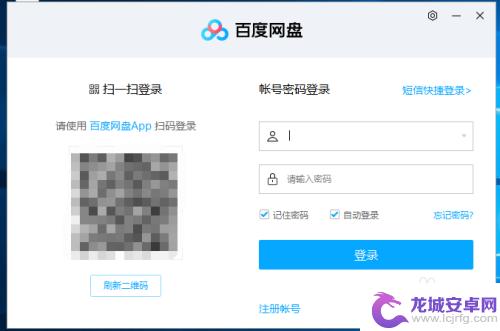
2.步骤二:如图功能菜单,在此界面可以对你的网盘进行管理
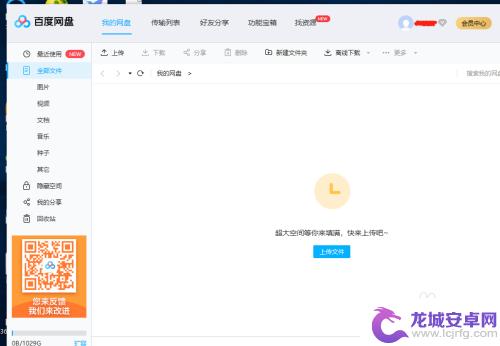
3.步骤三:点击新建文件夹,将我们的文件进行分类
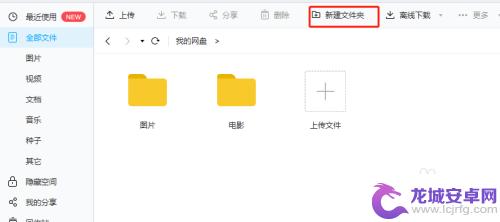
4.步骤四:进入视频文件夹,点击上传文件。然后选择本地文件夹的视频文件,存入百度网盘
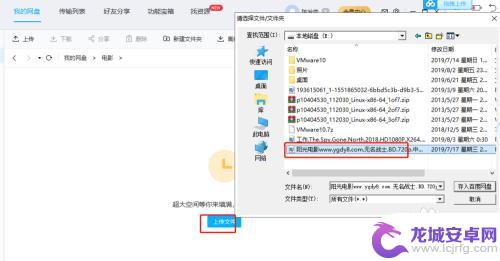
5.步骤五:然后在传输列表里,网盘开始对文件进行读取和上传。上传完成后可以看到历史记录。
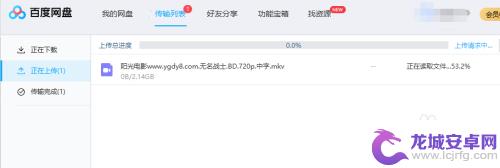
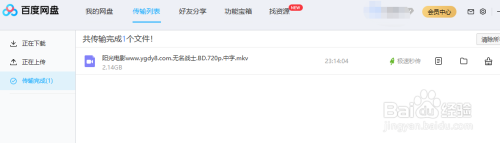
6.步骤六:此时你的视频文件已经上传完成,你可以在网盘中对文件进行播放和下载等操作。
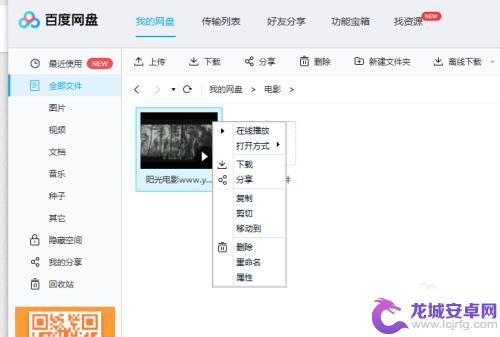
以上就是如何将电脑视频传输到百度网盘的全部内容,如果你遇到这种情况,可以按照我的方法来解决,希望对大家有所帮助。
相关教程
-
手机百度网盘上传视频要会员 手机百度网盘非VIP上传视频方法
随着手机百度网盘的流行,越来越多的人开始使用它来存储和分享个人的视频文件,近日有用户发现,手机百度网盘上传视频需要会员才能享受此功能。对于非VIP会员来说,这无疑是一个令人失望...
-
如何把百度网盘的视频下载到相册 百度网盘视频保存到手机相册的方法
随着互联网技术的飞速发展,我们可以轻松地在百度网盘上找到各种各样的视频资源,许多人可能会遇到一个问题:如何将百度网盘上的视频下载到手机相册中呢?事实上这并不是一件复杂的任务。在...
-
手机视频上传到百度网盘 手机视频如何上传到百度网盘
随着手机拍摄功能的不断提升,越来越多的人喜欢用手机记录生活中的点点滴滴,手机内存有限,如何有效地存储这些珍贵的视频呢?百度网盘作为一款云存储工具,为用户提供了方便快捷的上传和存...
-
怎么将手机视频上传到百度网盘 手机里的视频如何传到百度网盘
在如今手机拍摄视频已经成为日常生活中的常见事物,然而随着视频文件越来越大,用户们也面临着如何高效地管理和存储这些视频的问题,百度网盘作为一个备受欢迎的云存储服务平台,为用户提供...
-
百度云网盘里的视频怎么保存到手机 如何将百度网盘视频保存到手机相册
在如今数字化时代,越来越多的人喜欢通过网络分享和传播各种视频内容,而百度云网盘作为一个知名的云存储平台,也提供了丰富的视频资源供用户观看和下载。许多用户可能不知道如何将百度云网...
-
怎么从百度网盘保存到电脑 怎样把百度网盘中的文件下载到本地电脑
在日常工作和学习中,我们常常会遇到将百度网盘中的文件保存到电脑的需求,百度网盘作为一款常用的云存储工具,为我们提供了便捷的文件传输和存储功能。有些朋友可能对如何将百度网盘中的文...
-
如何用语音唤醒苹果6手机 苹果手机语音唤醒功能怎么开启
苹果6手机拥有强大的语音唤醒功能,只需简单的操作就能让手机立即听从您的指令,想要开启这项便利的功能,只需打开设置,点击Siri和搜索,然后将允许Siri在锁定状态下工作选项打开...
-
苹果x手机怎么关掉 苹果手机关机关不掉解决方法
在我们日常生活中,手机已经成为了我们不可或缺的一部分,尤其是苹果X手机,其出色的性能和设计深受用户喜爱。有时候我们可能会遇到一些困扰,比如无法关机的情况。苹果手机关机关不掉的问...
-
如何查看苹果手机详细信息 苹果手机如何查看详细设备信息
苹果手机作为一款备受瞩目的智能手机,拥有许多令人称赞的功能和设计,有时我们可能需要查看更详细的设备信息,以便更好地了解手机的性能和配置。如何查看苹果手机的详细信息呢?通过一些简...
-
手机怎么把图片保存到u盘 手机照片传到U盘教程
在日常生活中,我们经常会遇到手机存储空间不足的问题,尤其是拍摄大量照片后,想要将手机中的照片传输到U盘中保存是一个很好的解决办法。但是许多人可能不清楚如何操作。今天我们就来教大...